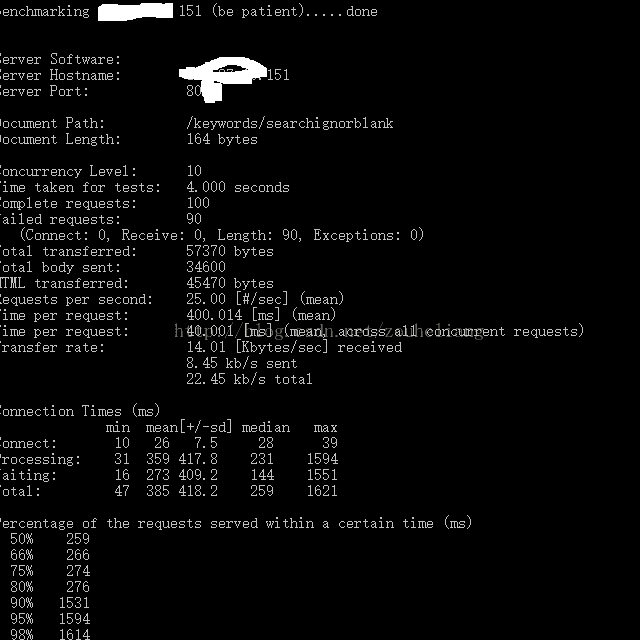apache ab命令壓力測試
阿新 • • 發佈:2019-02-12
1、開發好自己的http服務,保證postman測試ok等這就不說了;
2、安裝apache 可以到官網下載一個,可以安裝在windows本地,也可以是在linux上,可以參考http://blog.csdn.net/ahaaaaa/article/details/51514175
至於如何開啟服務請參考上述部落格(
服務 services.msc;
找到服務後,右鍵操作
)3、進行ab測試:ab -n10000 -c100 -p test.txt -T "application/json;charset=UTF-8" http://***:8080/keywords/s***,對應自己的請求;
然後就是瞭解ab測試的命令列:
- -n
- 即requests,用於指定壓力測試總共的執行次數。
- -c
- 即concurrency,用於指定壓力測試的併發數。
- -t
- 即timelimit,等待響應的最大時間(單位:秒)。
- -b
- 即windowsize,TCP傳送/接收的緩衝大小(單位:位元組)。
- -p
- 即postfile,傳送POST請求時需要上傳的檔案,此外還必須設定
-T引數。 - -u
- 即putfile,傳送PUT請求時需要上傳的檔案,此外還必須設定
-T引數。 - -T
- 即content-type,用於設定Content-Type請求頭資訊,例如:
application/x-www-form-urlencoded,預設值為text/plain。 - -v
- 即verbosity,指定列印幫助資訊的冗餘級別。
- -w
- 以HTML表格形式列印結果。
- -i
- 使用HEAD請求代替GET請求。
- -x
- 插入字串作為table標籤的屬性。
- -y
- 插入字串作為tr標籤的屬性。
- -z
- 插入字串作為td標籤的屬性。
- -C
- 新增cookie資訊,例如:"Apache=1234"(可以重複該引數選項以新增多個)。
- -H
- 新增任意的請求頭,例如:"Accept-Encoding: gzip",請求頭將會新增在現有的多個請求頭之後(可以重複該引數選項以新增多個)。
- -A
- 新增一個基本的網路認證資訊,使用者名稱和密碼之間用英文冒號隔開。
- -P
- 新增一個基本的代理認證資訊,使用者名稱和密碼之間用英文冒號隔開。
- -X
- 指定使用的代理伺服器和埠號,例如:"126.10.10.3:88"。
- -V
- 列印版本號並退出。
- -k
- 使用HTTP的KeepAlive特性。
- -k
- 使用HTTP的KeepAlive特性。
- -d
- 不顯示百分比。
- -S
- 不顯示預估和警告資訊。
- -g
- 輸出結果資訊到gnuplot格式的檔案中。
- -e
- 輸出結果資訊到CSV格式的檔案中。
- -r
- 指定接收到錯誤資訊時不退出程式。
- -h
- 顯示用法資訊,其實就是
ab -help。 - 圖片中可以看出99%的請求在470ms內完成了,從而判斷你的系統在你設定的併發量情況下是否能滿足要求(圖片是後面補充的,不一致)。